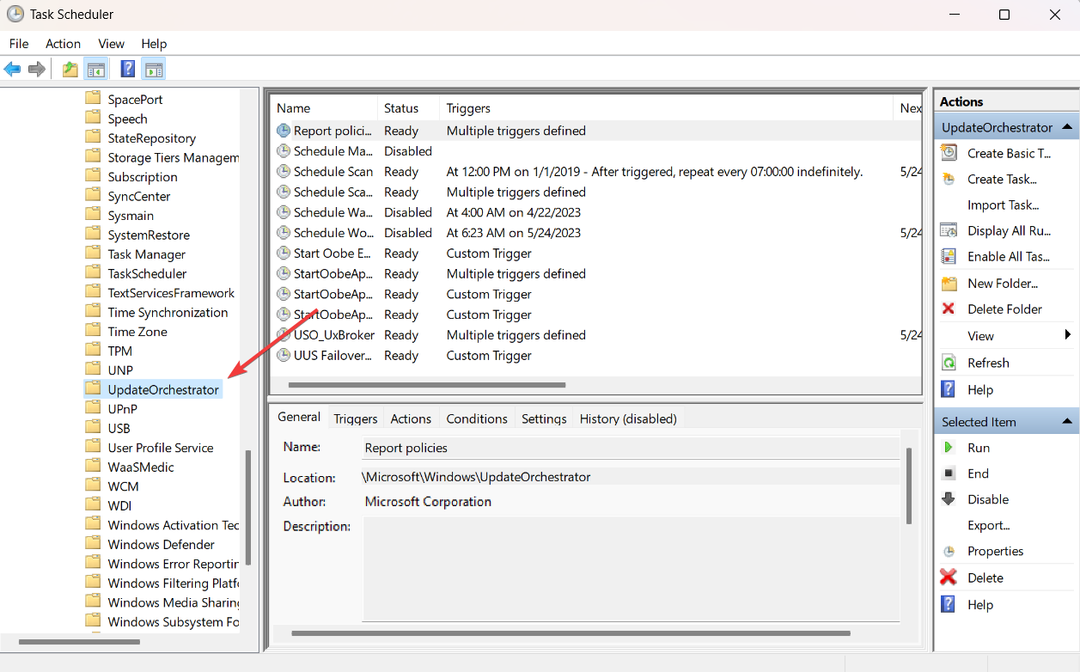- Uživatelé si stěžovali, že Windows Defender nefunguje na Windows 11. Další S tímto problémem může souviset antivirový software třetí strany.
- Povolení ochrany v reálném čase může být řešením tohoto problému.
- Pravidelná kontrola aktualizací vám také může pomoci opravit většinu chyb programu Windows Defender.

XNAINSTALUJTE KLIKNUTÍM NA STAŽENÍ SOUBORU
Tento software opraví běžné počítačové chyby, ochrání vás před ztrátou souborů, malwarem, selháním hardwaru a optimalizuje váš počítač pro maximální výkon. Opravte problémy s počítačem a odstraňte viry nyní ve 3 snadných krocích:
- Stáhněte si Restoro PC Repair Tool který je dodáván s patentovanými technologiemi (patent k dispozici tady).
- Klikněte Začni skenovat najít problémy se systémem Windows, které by mohly způsobovat problémy s počítačem.
- Klikněte Opravit vše opravit problémy ovlivňující zabezpečení a výkon vašeho počítače
- Restoro byl stažen uživatelem 0 čtenáři tento měsíc.
Významná část každé verze Windows, Microsoft Defender, se stal jedním z nejspolehlivějších programů na ochranu vašeho zařízení před malwarem.
Tento program, který je zabudován také do Windows 11, nabízí hloubkový výzkum odolnosti proti hrozbám a pokročilé zabezpečení pro zajištění ochrany na všech zařízeních Windows.
Když se tedy vyskytne problém a nemůže správně fungovat, uživatelé se obracejí na internet a hledají příčiny a řešení, aby chybu napravili a získali zpět ochranu, kterou pro svá zařízení potřebují.
Proto se podíváme na nejčastější příčiny a ukážeme vám, jak uvést věci na správnou cestu.
Proč můj Windows Defender přestal fungovat?
Pokud máte v počítači nainstalovaný antivirový software třetí strany, mějte na paměti, že to může vést k určitým chybám programu Windows Defender.
Vyberte, zda chcete použít program Windows Defender nebo antivirový nástroj třetí strany. Pokud jste si právě pořídili nový notebook, zkontrolujte, zda byl dodán s předinstalovanou zkušební verzí antiviru, protože to může bránit správnému fungování programu Windows Defender.
Zde je to, co Microsoft řekl ohledně kompatibility s jinými antivirovými produkty:
Co se stane, když je použito jiné antivirové/antimalwarové řešení, které nepochází od společnosti Microsoft? Můžete spustit Microsoft Defender Antivirus spolu s jiným antivirovým produktem? Odpovědi závisí na několika faktorech, jako je váš operační systém a zda používáte Microsoft Defender for Endpoint (Defender for Endpoint) spolu s antivirovou ochranou.
A pokud pracujete s programy jako Flash nebo Java, možná budete muset odinstalovat bezplatný bezpečnostní skener, který může způsobit určité problémy.
Ačkoli to může být překvapením, dalším běžným důvodem, proč se program Windows Defender nemusí spustit, je nesprávný čas a datum, protože většina systémových funkcí závisí na čase a datu.
Ještě více, zastaralý počítač může vést k mnoha chybám, takže vždy doporučujeme provést úplnou aktualizaci počítače a antiviru.
Pokud máte potíže s aktualizací programu Windows Defender, možná budete muset nainstalovat definice virů ručně.
Co dělat, když Windows Defender nefunguje ve Windows 11?
1. Změňte datum a čas
- Klikněte na Start ikonu z hlavního panelu.

- Vybrat Nastavení volba.

- Jít do Čas a jazyk možnost z levého panelu.

- Vybrat Čas schůzky možnost z pravého panelu.

- Klikněte na Změna a nastavte správné datum a čas pro vaši zónu.

2. Aktualizujte systém Windows
- Klikněte na Start ikonu z hlavního panelu.

- Vybrat Nastavení.

- Klikněte na Windows Update.

- Klikněte na Kontrola aktualizací.

3. Povolit ochranu v reálném čase
- Klikněte na Vyhledávání ikonu z hlavního panelu.

- Typ Zabezpečení systému Windows a vyberte jej z možností.

- Zamiřte k Ochrana před viry a hrozbami.

- Na pravém panelu pod Nastavení ochrany před viry a hrozbami, klikněte na Spravovat nastavení.

- Přepněte přepínač Na zespodu Ochrana v reálném čase.

4. Spusťte skenování SFC
- Klikněte na Vyhledávání z hlavního panelu.

- Typ příkazový řádeka klikněte na Spustit jako administrátor.

- Zadejte následující řádek:
sfc/skenovat
- Počkejte na dokončení procesu, protože to bude nějakou dobu trvat, a pak restartovat tvůj počítač.
5. Změňte proxy server
- Klikněte na Vyhledávání ikonu z hlavního panelu.

- Typ Příkazový řádek a vyberte Spustit jako administrátor volba.

- Zadejte jedno z následujících:
-
NETSH WINHTTP SET PROXY 1.1.1.1:8080
NETSH WINHTTP SET PROXY MYPROXY.NET: 8080
-
- Restartujte systém a zjistěte, zda problém vyřeší.
Pokud změníte názor a chcete vyzkoušet nástroj třetí strany, vyberte si Bitdefender protože je známá vysokou mírou detekce nejnovějšího malwaru spolu s nepřekonatelnou vícevrstvou ochranou proti ransomwaru.
Co může Windows Defender nabídnout uživatelům Windows 11?
Windows Defender je v podstatě stejný jako v předchozím operačním systému, ale existuje jedna pozoruhodná funkce nazvaná Microsoft Defender Application Guard (MDAG), o které byste měli vědět více.
Je k dispozici pro několik typů zařízení, jako jsou podnikové stolní počítače a mobilní notebooky, stejně jako osobní notebooky, které jsou spravovány prostřednictvím Microsoft Intune nebo podobného nástroje.
Navrženo pro Microsoft Edge a Microsoft Office hlavním účelem pro Microsoft Application Guard je zabránit rozvíjejícím se útokům a zlepšit produktivitu zaměstnanců:
Microsoft Defender Application Guard (Application Guard) je navržen tak, aby pomáhal předcházet starým a nově vznikajícím útokům a pomáhal tak udržet zaměstnance produktivní. Pomocí našeho jedinečného přístupu k izolaci hardwaru je naším cílem zničit příručku, kterou útočníci používají, tím, že současné metody útoků budou zastaralé.
Způsob, jakým systém funguje, je poměrně snadno pochopitelný. Například pro Microsoft Edge nebo Internet Explorer pomůže MDAG izolovat dříve definované nedůvěryhodné stránky, a ochrání tak vaši společnost před jakýmkoli útokem.
Pokud někdo otevře stránku z nedůvěryhodného webu, Microsoft Edge otevře stránku v izolovaném kontejneru s podporou Hyper-V.

Můžete si vybrat, kterým webům, cloudovým zdrojům nebo interním sítím chcete důvěřovat či nikoli. Za zmínku také stojí skutečnost, že tato funkce nevyžaduje zapnutí Hyper-V.
Nyní to máte, nejpravděpodobnější situace, které mohou způsobit chyby, a řešení, jak je opravit na vašem zařízení s Windows 11.
Navíc, pokud vaše Windows Defender je vypnutý na počítači se systémem Windows 11, neváhejte upravit registr, abyste jej mohli znovu zapnout.
A pokud Služba Windows Defender se nespustí, nezapomeňte vyčistit registr a zkontrolovat proměnné prostředí.
Jaké řešení z výše uvedených se vám osvědčilo? Dejte nám vědět v sekci komentářů níže.